如何利用路由器实现拨号网络连接?
对于需要拨号上网的用户而言,相较于直接通过电脑连接网络的方式,使用路由器进行连接不仅更加便捷和稳定,还能支持多设备同时在线。下面是详细的操作步骤,帮你轻松完成设置。
1. 选购并初始化路由器
第一步是挑选一台适合的无线路由器。可以根据自己的需求,关注路由器的带宽、信号覆盖范围以及支持的设备数量等指标。购买后,将路由器接通电源,并通过网线与电脑相连。接着,设置管理员密码,并检查是否有固件更新,及时升级以提升设备的安全性和性能。
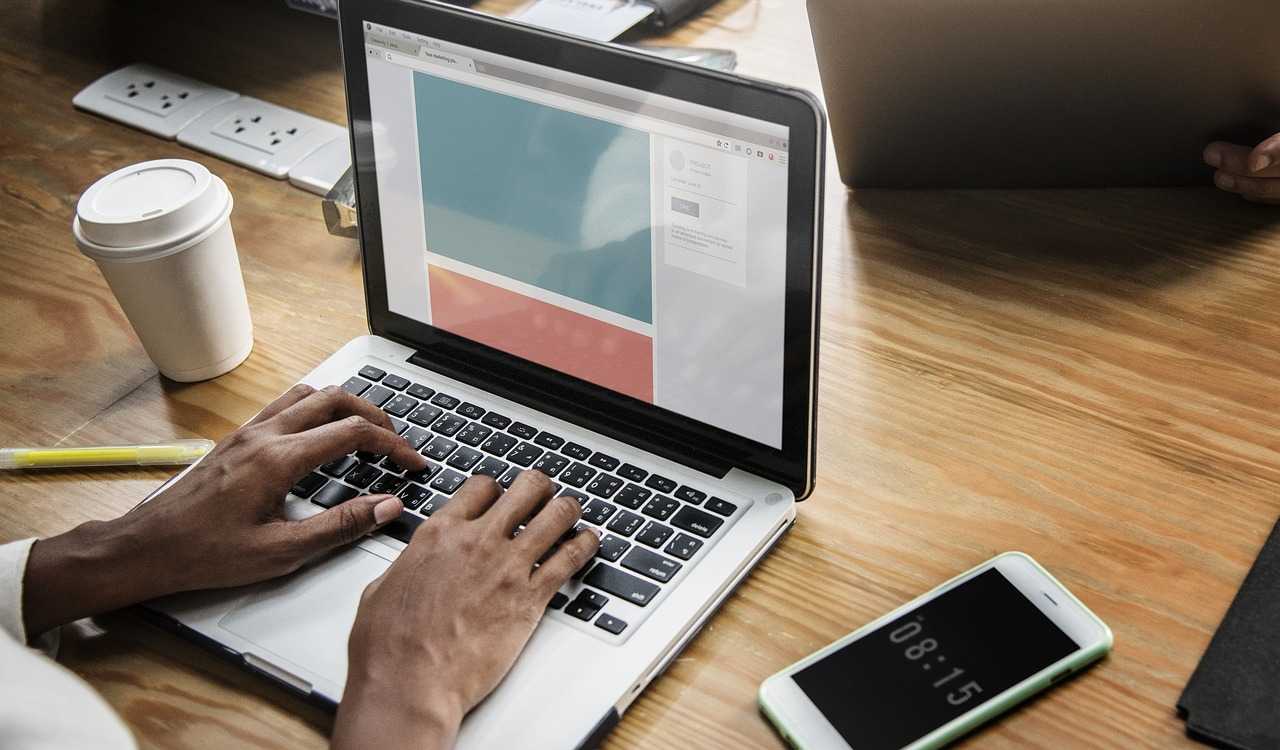
2. 设置拨号宽带连接
将路由器与宽带猫通过网线连接好后,在电脑上打开浏览器,输入路由器的管理地址(通常在路由器底部标签上标注),进入设置界面。找到“设置向导”或类似选项,选择“PPPoE拨号”模式,然后输入宽带服务商提供的账号和密码,点击“连接”按钮,等待路由器完成拨号过程。
3. 调整路由器网络参数
通常情况下,路由器会在拨号成功后自动分配IP地址和DNS服务器地址。但如果网络无法正常使用,可以进入路由器的管理界面,找到“网络设置”或“LAN设置”选项,手动输入相关参数,比如IP地址范围或DNS地址,确保与宽带服务商的要求一致。不同品牌和型号的路由器设置界面可能略有差异,建议参考说明书操作。
4. 配置无线网络
有线连接设置完成后,接下来是无线网络的配置。进入路由器管理界面的“无线设置”选项,设置一个容易识别的无线网络名称(SSID),并启用“SSID广播”功能,以便设备可以搜索到该网络。同时,设置一个强密码,建议使用字母、数字和特殊字符的组合,以防止他人未经授权接入你的网络。
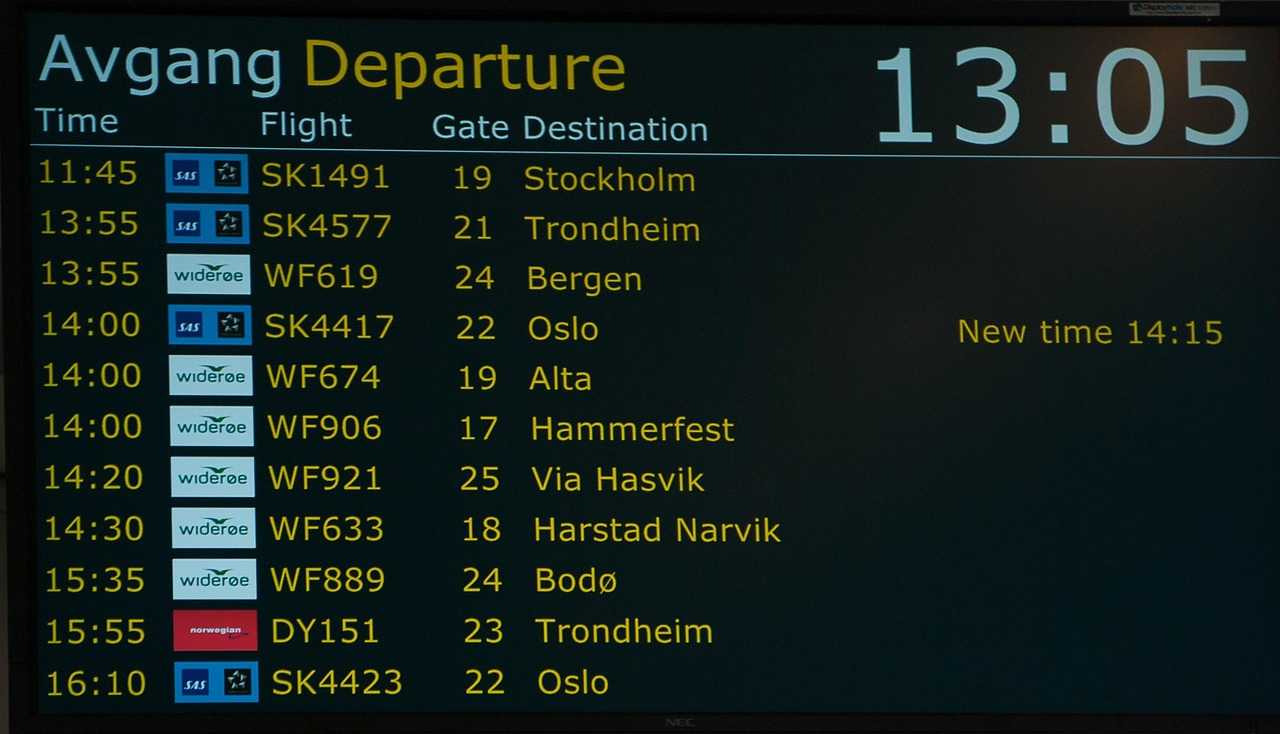
5. 测试网络连接
完成所有设置后,使用电脑或手机搜索无线网络,输入密码进行连接,测试是否能够正常上网。如果遇到无法连接的情况,可以检查路由器的配置是否正确,确认拨号账号和密码无误,或者排查电脑的网络设置是否存在问题,逐一解决直到网络恢复正常。
总的来说,通过路由器连接拨号宽带网络,不仅能实现多设备共享上网,还能提升网络使用的便利性。不过在设置和使用过程中,务必注意网络安全,比如定期更新密码、关闭不必要的远程访问功能等,确保网络环境稳定又安全。







